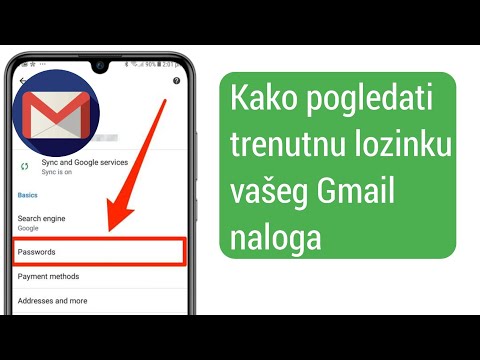Ovaj wikiHow vas uči kako koristiti SQL Server Query Store za praćenje izvedbe upita prema vašoj bazi podataka.
Koraci
1. dio od 3: Omogućavanje spremišta upita

Korak 1. Otvorite SQL Server Management Studio
Značajku spremišta upita SQL Servera možete koristiti za praćenje baze podataka radi problema s performansama. Ova je značajka uključena u SQL Server 2016 i novije verzije, no morat ćete je omogućiti ručno.

Korak 2. Otvorite Object Explorer
Ako već ne vidite Object Explorer, kliknite Pogled izbornik pri vrhu zaslona, a zatim kliknite Object Explorer.

Korak 3. Desnom tipkom miša kliknite bazu podataka koju želite provjeriti
Pojavit će se izbornik.
Trgovina upita ne može se koristiti za nadzor glavnih ili tempdb baza podataka

Korak 4. Pritisnite Svojstva

Korak 5. Kliknite Trgovina upita
Nalazi se u dijaloškom okviru Svojstva.

Korak 6. Odaberite Uključeno pod ″ Način rada (zatraženo)
Store Trgovina upita počet će pratiti sve upite.

Korak 7. Osvježite bazu podataka na ploči Object Explorer
Ovo dodaje mapu Query Store na ploču.

Korak 8. Prilagodite kada spremište upita prikuplja nove podatke
Trgovina upita prema zadanim će postavkama prikupljati novu statistiku svakih 60 minuta. Evo kako promijeniti interval (na primjer 15 minuta):
- ALTER BAZA PODATAKA
- POSTAVITE QUERY_STORE (INTERVAL_LENGTH_MINUTES = 15);.
Dio 2 od 3: Pronalaženje najčešćih upita koji troše resurse

Korak 1. Kliknite - pored ″ Query Store ″ u Object Exploreru
Ovo prikazuje sve opcije spremišta upita.
Ovom metodom saznajte koji specifični upiti koriste najviše resursa poslužitelja

Korak 2. Kliknite Upiti koji troše najviše resursa
Ovo otvara grafikon koji prikazuje 25 upita koji u bazi podataka troše najviše resursa. Ovi su rezultati prilično široki, ali možete dodatno prilagoditi grafikon kako biste dobili više korisnih informacija.

Korak 3. Pritisnite Konfiguriraj
Nalazi se u gornjem desnom kutu izvješća. Pojavit će se prozor za dijalog.

Korak 4. Odaberite kriterij potrošnje resursa
U gornjem odjeljku (″ Kriteriji potrošnje resursa ″) odaberite resurs koji želite provjeriti (npr. CPU vrijeme, Potrošnja memorije) i željenu statistiku (npr. Prosj, Ukupno).

Korak 5. Odaberite vremensko razdoblje
U odjeljku ″ Vremenski interval ″ odaberite vremensko razdoblje za koje želite vidjeti rezultate. Možete odabrati opciju s padajućeg izbornika ili umetnuti određene datume u predviđene okvire.

Korak 6. Odaberite koliko rezultata želite vidjeti
Kliknite za prikaz svih upita za odabrano razdoblje svi ispod zaglavlja ″ Povratak ″. Za prikaz određenog broja upita odaberite Vrh i unesite broj (npr.
Korak 10., 100).
Ako se želite držati prvih 25 najgorih prijestupnika, nema potrebe za promjenama u zaglavlju ″ Povratak ″

Korak 7. Pritisnite U redu
Statistika će se sada osvježiti kako bi prikazala ono što želite vidjeti.

Korak 8. Podesite prikaz (izborno)
Upotrijebite male ikone grafikona (rešetku, grafikon i trakasti grafikon) za pregled rezultata u različitim formatima. Ovi gumbi nalaze se u gornjem desnom kutu rezultata.
3. dio od 3: Provjera postoje li regresirani upiti

Korak 1. Pritisnite - pored ″ Query Store ″ u Object Exploreru
Ovo prikazuje sve opcije spremišta upita.
Ovom metodom pronađite određene upite koji se izvode sporije nego prije

Korak 2. Kliknite Regresirani upiti
Ovo otvara ploču Regresirani upiti na kojoj ćete pronaći upite i planove u trgovini upita.

Korak 3. Odaberite plan s prvog padajućeg izbornika
To je izbornik s oznakom ″ Provjeri regresiju u ″ iznad gornjeg lijevog kuta ploče. Svaki od planova prikazat će različito grafičko izvješće o izvedbi za vaše upite.
- Na primjer, ako želite provjeriti postoje li problemi s vremenom koje je potrebno za pokretanje upita, odaberite Trajanje.
- Da biste vidjeli probleme koji se odnose na korištenje RAM -a, odaberite Potrošnja memorije.

Korak 4. Odaberite statistiku s drugog padajućeg izbornika
Ovo je izbornik s oznakom ″ Na temelju ″ (desno od prethodnog izbornika. Ovo ponovno prikazuje rezultate.